Google Disk ilk dəfə istifadəyə veriləndə o, faylları "Bulud"da endirmək və saxlamaq üçün yer kimi çıxış edirdi ki, onlara istənilən kompüterdən daxil olmaq mümkün olsun. Zaman keçdikcə texnologiya inkişaf etdikcə, indi sənədlərin və ofis alətlərinin yaradılması üçün mərkəz rolunu oynayan Google Sənədlər meydana çıxdı. Bu gün siz hətta onun funksionallığını daha da genişləndirmək üçün Diskdə proqramlar quraşdıra bilərsiniz. Xidmətdən maksimum yararlanmaq üçün siz Google Diskin nə olduğunu və ondan necə istifadə edəcəyinizi ətraflı öyrənməlisiniz.
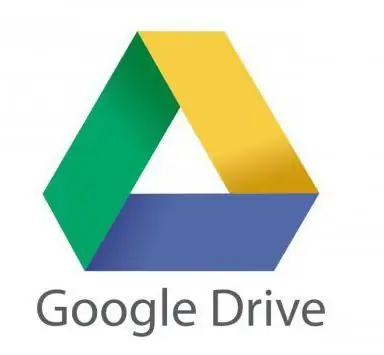
İlkin parametrlər
İlk növbədə onu konfiqurasiya etmək lazımdır. Google hesabınızla Google Disk veb saytına daxil olun. Əgər hesabınız yoxdursa, onu pulsuz yarada bilərsiniz. Google Disk sizə faylları Buludda saxlamağa, həmçinin veb interfeysi vasitəsilə sənədlər və formalar yaratmağa imkan verir.
Faylları Google Diskə yükləyin. Yükləmədən necə istifadə etmək olar? Bunu etməyin iki yolu var. Google Diskdə birbaşa sənədlər yaratmaq və ya kompüterinizdən faylları yükləmək seçiminiz var. Yeni bir fayl yaratmaq üçün "Yarat" düyməsini basın. Cihazdan yükləmək üçün "Ox" düyməsini basınYARAT düyməsinin yanında yuxarı".

Fayllarınızın necə göstəriləcəyini seçin. Siz onları böyük nişanlar (tor) və ya siyahı (vərəq) kimi görə bilərsiniz. Siyahı görünüşü sizə hər bir sənədin adını və sonuncu dəfə dəyişdirildiyi tarix və vaxtı göstərəcək. Şəbəkə rejimi hər bir faylı onun ilk səhifəsinə baxış kimi göstərəcək. Səhifənin yuxarı sağ küncündə dişli çarxın yanındakı düyməyə klikləməklə rejimi dəyişə bilərsiniz.
Google Diskdən kompüterdə necə istifadə etmək olar? Siz sol tərəfdəki naviqasiya çubuğundan istifadə edərək fayllara baxa bilərsiniz. "Mənim Diskim" menyu elementi bütün yüklənmiş sənədlərinizin və qovluqlarınızın istənilən parametrlər altında saxlandığı yerdir. Paylaşımda digər Google Disk istifadəçiləri tərəfindən sizinlə paylaşılan fayllar var. "Teqlər" vacib olaraq qeyd etdiyiniz sənədlərdir.
Siz fayl və qovluqları istədiyiniz kimi təşkil etmək üçün onları Google Diskə köçürə bilərsiniz.
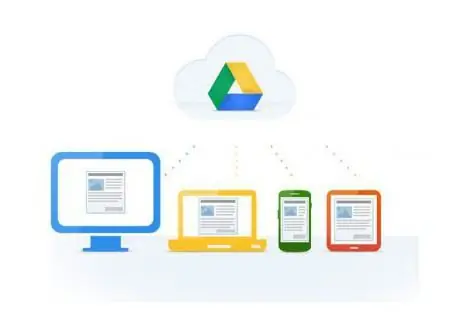
Google Disk: faylları necə istifadə etmək olar?
Birdən çox sənəd seçmək üçün xananı işarələyin. Bundan sonra, seçilmiş fayllar üçün müxtəlif hərəkətlər sizin üçün əlçatan olacaq. Böyük ikona görünüşündən istifadə edirsinizsə, siçanı sənədin üzərinə gətirdiyiniz zaman bir onay qutusu görünəcək. Əlavə seçimləri Əlavələr menyusunda tapa bilərsiniz.
Diskdə yeni qovluq yaratmaq üçün "+" ilə işarələnmiş qovluq ikonasına klikləyin. Siz başqaları üçün kataloqlar yarada bilərsinizfayl təşkili.
Google Disk səhifəsinin yuxarı sağ küncündə yerləşən axtarış çubuğundan istifadə edərək sənədlərinizdə və qovluqlarınızda axtarış edə bilərsiniz. Google Disk başlıqlar, məzmun və sahiblər vasitəsilə axtarış edəcək.
Google Disk məlumat yaddaşı: onu telefonunuzda necə istifadə etmək olar?
Xidmətdən mobil cihazda istifadə etmək istəyirsinizsə, smartfon və ya planşetdən fayllara girişi təmin edən IOS və Android üçün Google Disk proqramı mövcuddur. Onu müvafiq onlayn mağazadan pulsuz yükləmək olar. Bununla belə, bu cür xidmətlər tam redaktə funksiyasına malik olmaya bilər, bu, əsasən brauzerin versiyasından asılıdır. Siz Android-də Google Diskdən necə istifadə edəcəyinizi asanlıqla anlaya bilərsiniz, çünki menyu praktiki olaraq kompüterdəki ilə eynidir.
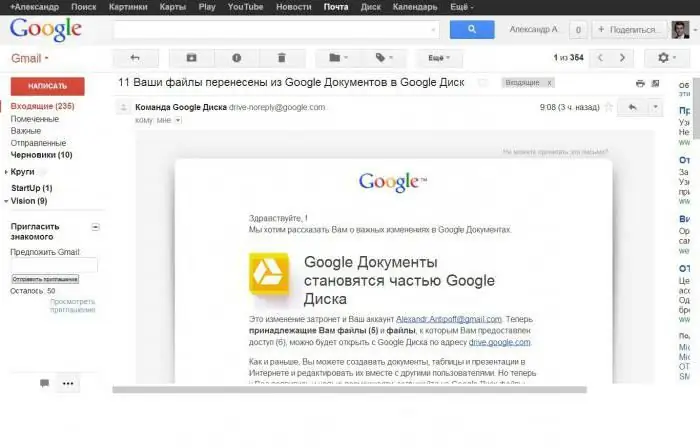
Sənədlərə necə başlaya bilərəm?
"Yarat" düyməsini basın. Google Diskdə hansı sənədləri yaratmaq istədiyinizi seçmək hüququ verən bir menyu görəcəksiniz. Mövcud fayl növlərindən necə istifadə etmək olar? Sizə standart olaraq bir neçə seçim təklif olunur, qalanını menyunun altındakı müvafiq linkə klikləməklə əlavə edə bilərsiniz:
- "Qovluq" - datanı təşkil etmək üçün Diskimdə qovluq yaradır.
- "Sənəd" - mətn tipli sənədi açır. Siz yuxarıdakı alətlərdən istifadə edərək səhifəni formatlaya və fərdiləşdirə bilərsiniz. Məlumatları Microsoft Word, OpenOffice, PDF və digər proqram növlərinə ixrac etmək mümkündür.
- "Təqdimat" - Microsoft PowerPoint-in ekvivalentini işə salmağı təklif edir. Məlumat müxtəlif formatlara ixrac edilə bilər: Microsoft PowerPoint, PDF,-j.webp" />
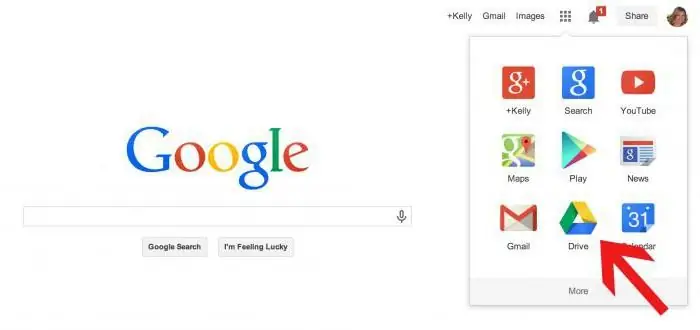
- "Cədvəl" - Boş cədvəl təqdim edir. Məlumatlar Microsoft Excel, PDF, CSV, OpenOffice və oxşar formatlara ixrac edilə bilər.
- "Forma" - İnternetdə doldurula bilən formalarla işləməyə imkan verir. Onlar CSV fayllarına eksport edilə bilər.
Google Diskdə fayl yaradılır
Sənəd növünü seçdikdən sonra boş fayl açılacaq. "Təqdimat" və ya "Forma" seçsəniz, yeni sənədinizi qurmağınıza kömək etmək üçün proqram köməkçisi parametrləri açılacaq.
Səhifənin yuxarı hissəsində "Adsız" boz mətnə klikləyin. Sizə fayl adını dəyişməyə imkan verən Sənədin Adını dəyişdir pəncərəsi görünəcək.
Sənədlə işləməyə başlayın. Google Disk əsas funksiyaların əksəriyyətinə malikdir, lakin qabaqcıl xidmətlər mövcud olmaya bilər. Sənəddə işləməyə davam etdikdə sənəd avtomatik olaraq yadda saxlanılır.
Faylınızın oxşar proqramlarla uyğun olmasını istəyirsinizsə, "Fayl" menyusunu açın və "Farklı Yüklə"ni tapın. Mövcud formatların təklifi ilə bir menyu görünəcək. Düzgün seçim edin. Sizdən fayl adını daxil etmək və yükləmək üçün yer seçmək təklif olunacaq. Sənəd yükləndikdə, o, seçdiyiniz formatda təqdim olunacaq.
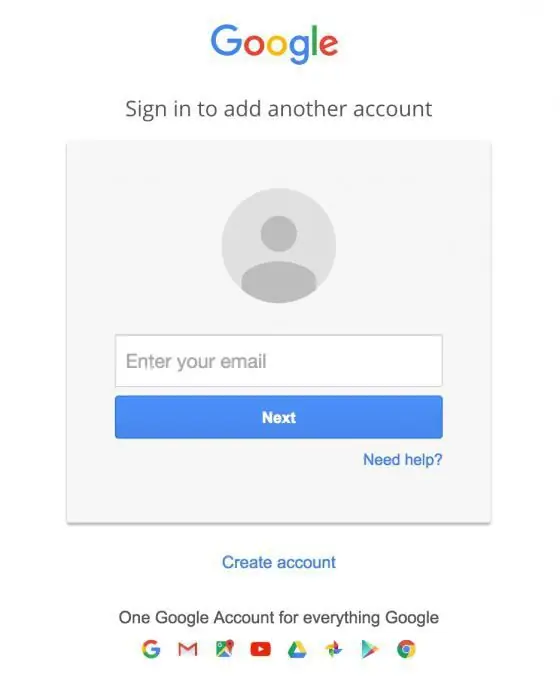
Sənədi necə paylaşıram?
Ümumi parametrləri açmaq üçün "Fayl" və "Paylaş" və ya yuxarı sağdakı müvafiq mavi düyməyə klikləyin. Siz kimin fayla baxa biləcəyini, həmçinin kimin redaktə edə biləcəyini təyin edə bilərsiniz.
Bölüşmək istədiyiniz hər kəslə paylaşmaq üçün sənədin yuxarısındakı linki kopyalayın. Gmail, Google+, Facebook və ya Twitter vasitəsilə cəld paylaşmaq üçün aşağıdakı düymələrdən istifadə edə bilərsiniz.
Sənəd giriş parametrlərinin dəyişdirilməsi "Dəyişdir…" düyməsini klikləməklə həyata keçirilə bilər. Varsayılan olaraq, fayl şəxsidir və siz istifadəçiləri ona daxil olmağa dəvət etməlisiniz. Hər kəsə baxmağa icazə vermək üçün bu seçimləri dəyişə bilərsiniz.
Sənədi, təqdimatı və ya cədvəli dərc etmək üçün "Fayl" üzərinə klikləyin və "Vebdə dərc et" seçin. Bu funksionallıq faylın hər kəsin baxa biləcəyi surətini yaradır. O, orijinal sənədinizlə əlaqəsi olmayan ayrıca veb səhifəyə çevrilir. Bu, paylaşım ayarlarınızı dəyişmədən məlumatı hər kəslə paylaşmağa imkan verir.
Dərc edilmiş sənəd dəyişdirilə bilməz. Siz hələ də yalnız Google Diskdə qalan orijinal faylı redaktə edə bilərsiniz. Parametrlərdən necə istifadə etmək yuxarıda təsvir edilmişdir.
Printeriniz varsa və ya Google Bulud printerinə girişiniz varsa, sənədləri çap edə bilərsiniz. "Fayl" menyusuna klikləyin və siyahının aşağı hissəsindən "Çap et" seçin. Hansı səhifələrin çap olunacağını vəhəmçinin səhifə tərtibatı yaradın.
"Çap et" düyməsini kliklədikdən sonra ilkin baxış açılacaq və siz "Dəyişdir" düyməsini klikləməklə printerinizi seçə bilərsiniz. Google Bulud Printerinizə başqa yerdən daxil olmağa çalışırsınızsa, bu faydalı ola bilər.
Köhnə sənəd versiyasına qayıt
Sənəddə çoxlu dəyişikliklər etmisinizsə və köhnə versiyaya qayıtmağınız lazım olduğunu başa düşsəniz, köhnə nüsxələrə baxmaq üçün Tarixçə alətindən istifadə edə bilərsiniz. Sənədi açın və menyudan "Fayl" seçin. Səhifənin sağ tərəfində redaktələrinizin siyahısı olan qutu görünəcək "Dəyişiklik Tarixçəsinə Baxın" üzərinə klikləyin.
Siyahıdakı hər bir dəyişiklik nöqtəsinə klikləyib fayla baxa bilərsiniz. Saxlamaq istədiyiniz köhnə nüsxə tapsanız, "Bu linki bərpa et" tabına klikləyin.
Kompüteriniz üçün Google Disk sinxronizasiya proqramını endirin
Gördüyünüz kimi, Google Diskin nə olduğu və ondan necə istifadə ediləcəyi ilə bağlı təlimat çətin deyil. İstəyirsinizsə, yerli fayllarınızı Google Disk ilə də sinxronlaşdıra bilərsiniz. Əgər belə bir proqramı quraşdırmaq istəyirsinizsə, əsas Google Disk səhifəsində yerləşən linkə klikləyin.
Tətbiqi endirdikdən sonra onu quraşdırın və Google hesabınızla daxil olun. Qovluq iş masanıza yerləşdiriləcək, o, sizə bütün Google Disk fayllarınıza sürətli giriş imkanı verəcək. Google Disk yaddaşınıza əlavə etmək istədiyiniz faylları dartıb buraxın və onlar avtomatik yüklənəcək. Sənəd uğurla yükləndikdə, oikonada yaşıl onay işarəsi göstərir.






